این مطلب را با دوستان خود به اشتراک بگذارید

فهرست مطالب
کامپیوتر به یک بخش اصلی از زندگی روزمره انسان تبدیل شده است. کلیه فایلهای شخصی و کاری خود را که نیازمند بایگانی هستند به کامپیوترها انتقال داده و در آن نگهداری میکنیم، اما از آن جایی که تعداد فایلها به مرور زمان زیاد میشوند، امکان دارد عملکرد پیشفرض جستجوی ویندوز به یک قابلیت کاربردی تبدیل شود؛ این مسئله میتواند ناامیدکننده شود و روی بهرهوری شما تأثیرگذار باشد. در صورتی که رایانه سرشار از فایلها و پوشهها شود، قطعاً قابلیت جستجوی ویندوز هم کافی نخواهد بود و باید از ابزارهای شخص ثالث استفاده کنید. در ادامه تعدادی از بهترین ابزارهای جستجو ویندوز 11 را به شما معرفی خواهیم کرد.
از فهرست نوت بوکهای موجود در فروشگاه تکنولایف دیدن کنید: لپ تاپ
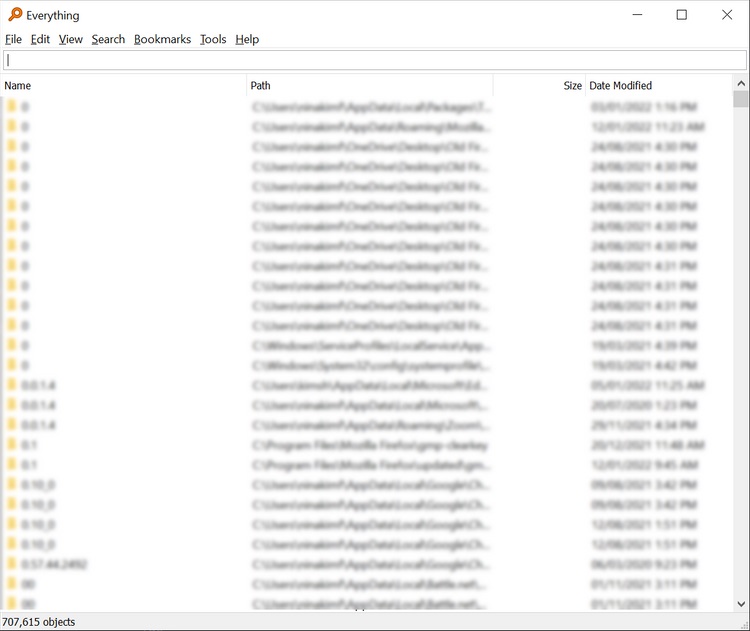
برنامه Everything را باید بهعنوان یکی از محبوبترین ابزارهای جستجوی دسکتاپ معرفی کرد که به کاربران اجازه میدهد فایلها و فولدرهای گوناگون را در سریعترین زمان پیدا کنند. این اپلیکیشن بهسادگی نصب شده و فضای زیادی از حافظه داخلی را تصرف نخواهد کرد. همچنین برنامه Everything دارای رابط کاربری بسیار سادهای است.
یکی دیگر از ویژگیهای Everything را باید مجهز بودن به فهرستبندی و جستجوی سریع فایل دانست که میتواند برای کسب نتیجه دلخواه میان هزاران فایل، مناسب باشد. همچنین این اپلیکیشن برای جستجوی سریع از رم استفاده نمیکند، بنابراین نباید نگران کاهش سرعت کامپیوتر باشید.
دانلود برنامه Everything برای کامپیوتر
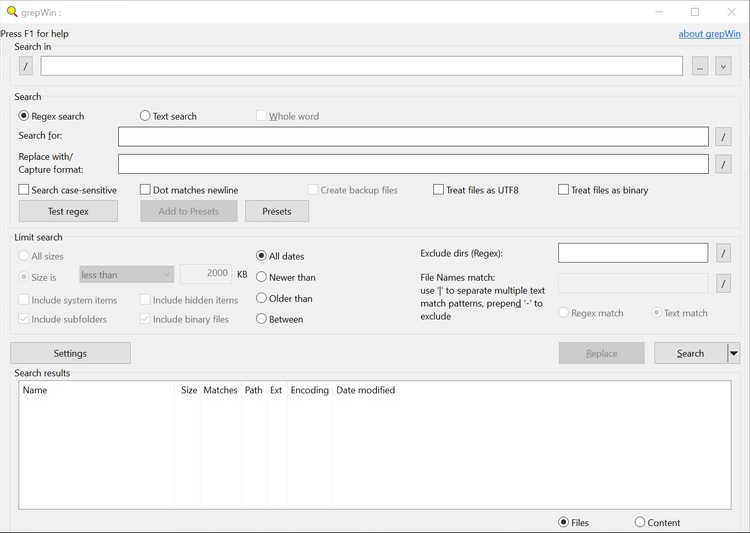
شاید GrepWin مشابه ابزارهای جستجو با قابلیتهای متوسط باشد، اما به کاربران اجازه میدهد از عبارتهای منظم برای جستجوی عمیقتر و کاملتر استفاده کنند. در حقیقت عبارت منظم نوعی جستجوی پیشرفته بوده که بهجای عبارت، الگوهای خاص را پیدا خواهد کرد. این قابلیت برای کاربرانی که فایلهای خود را با استفاده از رشتههای یکسان از کاراکترها ثبت میکنند، مناسب خواهد بود. در صورتی که با بیان منظم آشنا نیستید، برنامه GrepWin یک آموزش سریع ارائه میدهد تا بتوانید با روش عملکرد برنامه آشنا شوید. با استفاده از این اپلیکیشن، میتوانید فایلهایی که مطابق با پارامترهای شما نیستند را حذف کنید و نتیجه بهمراتب بهتر از گذشته خواهد بود.
دانلود برنامه GrepWin برای کامپیوتر
پیش از نصب ویندوز 11 بخوانید:
لیست پردازنده های ویندوز 11
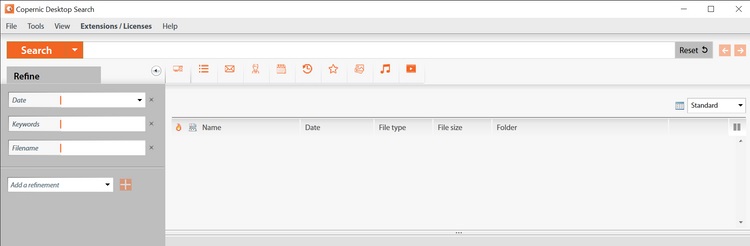
در صورتی که به یک ابزار جستجوی دسکتاپ با قابلیتهای فراتر از فایلهای سیستم نیازمند هستید، Copernic Desktop Search را دانلود و نصب کنید. نسخه رایگان این برنامه به شما اجازه میدهد بیشتر از 119 نوع فایل مختلف را فهرستبندی کنید؛ البته اگر حق اشتراک را پرداخت کنید، قابلیتهای بیشتری در اختیارتان قرار داده خواهد شد. این ابزار جستجو با استفاده از ویژگی پالایش، جستجوی عمیق در فایلهای سیستم را ارائه خواهد کرد. همچنین این اپلیکیشن از عملگرهای Boolean و سایر موارد بهمنظور افزایش سرعت جستجو استفاده میکند. در نهایت حافظه زیادی در کامپیوتر اشغال نخواهد شد و اجرای نرمافزار با وظایف شما دخالتی نخواهد داشت.
دانلود برنامه Copernic Desktop Search برای کامپیوتر
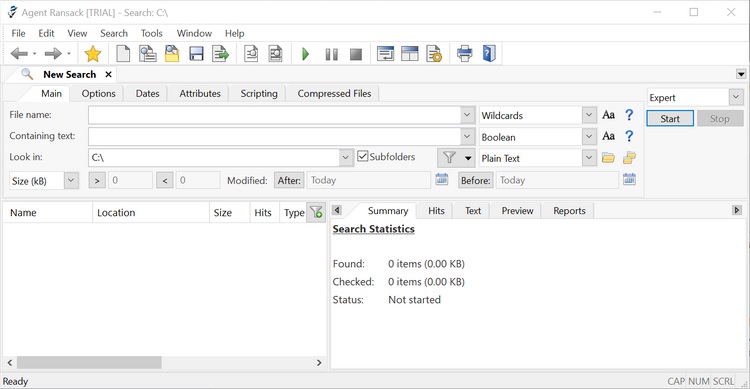
اپلیکیشن Agent Ransack را باید یکی دیگر از ابزارهای جستجوی رایگان معرفی کرد که به شما اجازه میدهد با استفاده از چندین عبارت، فایلهای موردنظرتان را پیدا کنید. همچنین شما میتوانید با استفاده از این اپلیکیشن، فضای کاری جستجو خود را ذخیرهسازی کرده و در صورت نیاز آن را صادر کنید. رابط کاربری این اپلیکیشن بسیار ساده بوده و جذاب است. همچنین شما میتوانید با استفاده از نام فایلها اقدام به جستجو کنید.
همچنین شما میتوانید فیلدهای دیگر همانند اندازه و تاریخ را هم سفارشیسازی کنید که این مسئله به شما کمک میکند تا بتوانید فایلهای موردنیازتان را در سریعترین زمان بیابید. یکی دیگر از ویژگیهای مهم اپلیکیشن Agent Ransack را باید نمایش اطلاعات مربوط به عبارتهای جستجو شده دانست؛ با این کار شما متوجه خواهید شد که کدام یک از فایلها توسط افراد دیگر جستجو شدهاند. در صورتی که روش کار با برنامه Agent Ransack را نمیدانید، میتوانید از راهنمای آن هم استفاده کنید.
دانلود برنامه Agent Ransack برای کامپیوتر
حل مشکل TPM ویندوز 11:
tpm 2.0 چیست
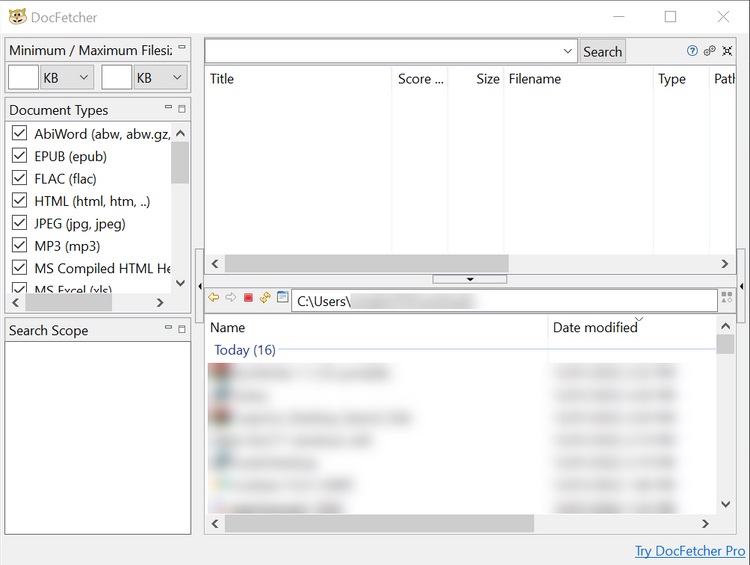
در صورتی که نمیخواهید برای یک ابزار جستجوی شخص ثالث هزینه پرداخت کنید، DocFetcher یک ابزار مناسب رایگان برای شما خواهد بود. این یک برنامه رایگان و متن باز بوده که همانند گوگل عمل میکند. در حقیقت این اپلیکیشن از شما درخواست میکند که پوشههای موردنظرتان را دستهبندی کنید؛ پیداکردن فایلها از طریق برنامه DocFetcher فقط در چند میلیثانیه انجام خواهد شد. یکی دیگر از ویژگیهای ابزار جستجوی DocFetcher را باید برجستهکردن عبارت موردنظرتان در فایلی دانست که به شما نمایش داده است. همچنین این برنامه از فرمتهای گوناگون همانند PDF، HTML، MS Office و سایر موارد پشتیبانی میکند. یکی از بهترین بخشهای این برنامه را باید پرتابل بودن آن دانست. شما میتوانید با استفاده از DocFetcher، یک مخزن اسناد کامل و قابل جستجو ایجاد کرده و آن را در یک درایو USB بهصورت رمزگذاری شده ذخیرهسازی کنید.
دانلود برنامه DocFetcher برای کامپیوتر
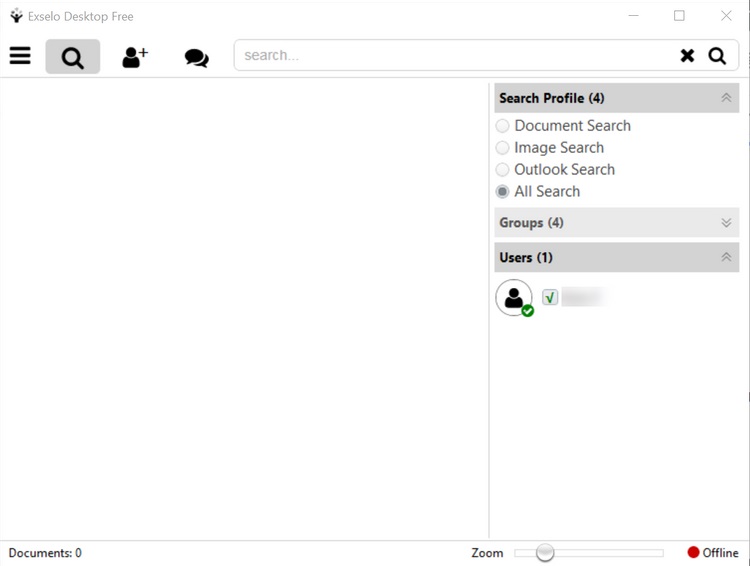
یکی دیگر از ابزارهای جستجوی دسکتاپ که میتوان از آن بهعنوان یک ابزار کارآمد هم یاد کرد، Excelo Desktop نام دارد. این اپلیکیشن به شما اجازه میدهد اطلاعات را از طریق فناوریهای جدید محافظت کرده و برای آنها یک رمز عبور جستجو قرار دهید. با استفاده از Excelo Desktop میتوانید اطلاعات گوناگون فایلها و ایمیلهای خود در ویندوز 11 را جستجو کرده و حتی فضای ذخیرهسازی ابری موردنظرتان را هم بررسی کنید.
Excelo Desktop دارای یک رابط کاربری ساده برای جستجو بوده که قابلیتهای خوبی دارد. این ابزار با مایکروسافت Outlook هم یکپارچهسازی شده و به شما اجازه میدهد ایمیلهای خود را در صورت لزوم، جستجو کنید. در صورتی که فایلهای محرمانه دارید، ابزار Excelo Desktop میتواند برای شما ارزشمند باشد. همچنین سرعت جستجوی آن هم بسیار زیاد است.
دانلود برنامه Excelo Desktop برای کامپیوتر
منشن در اینستاگرام و سایر شبکه های اجتماعی به معناست و چه کاربردی دارد:
منشن چیست
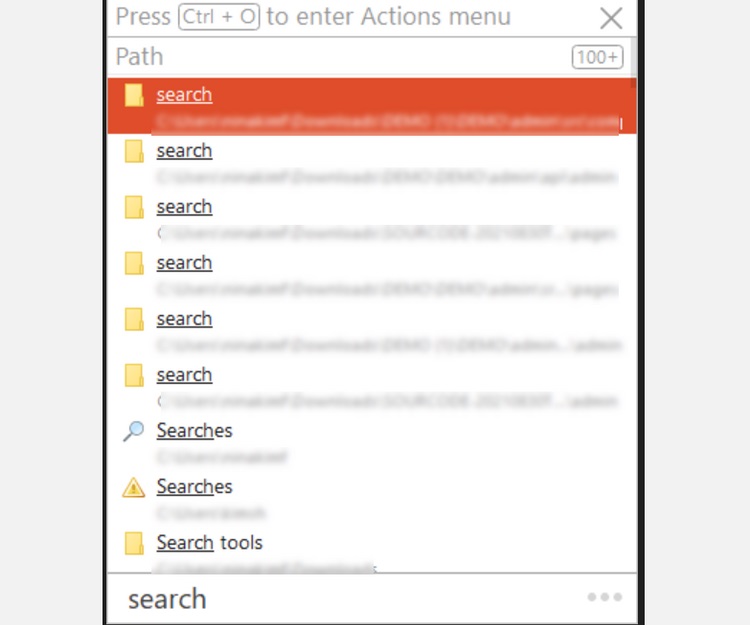
یکی دیگر از ابزارهای جستجوی دسکتاپ را باید Listary معرفی کرد که یک روش خلاقانه را برای جستجوی فایلها در ویندوز 11 ارائه میدهد. این اپلیکیشن بهصورت کلی با ویندوز یکپارچه میشود و به شما اجازه خواهد داد با تایپ کردن در هر بخش از ویندوز، فایلهای خود را بیابید. در حقیقت این ابزار مرور پوشهها را برای کلیه کاربران، ساده خواهد کرد و میتوانند از طریق منوهای محدود شده هم فایلها را بیابند. برخلاف بسیاری از ابزارهای جستجو، رابط کاربری سبکی دارد که میتواند مانع از هرگونه تأثیر روی عملکرد رایانه شخصی کاربران شود. همچنین امکان همگامسازی برنامه Listary با FileZilla و Winrar در کنار سایر موارد مشابه وجود دارد.
دانلود برنامه Listary برای کامپیوتر
زمانی که دستگاه با کابل usb به رایانه متصل است، شناسایی نمیشود:
وصل نشدن گوشی به کامپیوتر
جستجو در یک سیستم سرشار از فایلهای گوناگون میتواند چالشبرانگیز باشد. خوشبختانه ابزار جستجویی وجود دارد که میتوانید از آنها برای مکانیابی فایلها بدون مشکل استفاده کنید. یافتن بهترین ابزار جستجو فقط نباید به دلیل قابلیتهایی باشد که ارائه میدهند. در این مقاله سعی شد تعدادی از بهترین ابزارهای جستجو را به شما معرفی کنیم.
آیا ابزار جستجو ویندوز 11 کارآمد نیستند؟ ابزار جستجو ویندوز 11 عملکرد بسیار خوبی دارند، اما استفاده از برنامههای شخص ثالث میتواند قابلیتهای بیشتری در زمینه جستجو ارائه کند.
آیا این ابزار جستجو نصب سادهای دارند؟ شما به سادگی میتوانید این ابزار جستجو ویندوز 11 را دانلود کرده و در سیستم خود نصب کنید؛ مراحل نصب این برنامهها بسیار ساده بوده و کار دشواری نخواهد بود.

بررسی گوشی سامسونگ اس ۲۴ اولترا به همراه تست گیمینگ و کیفیت دوربین ها